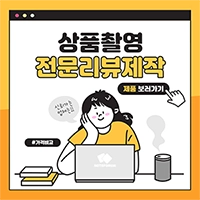테크정보
유튜브 URL 이용하여 섬네일 이미지 추출하기

유튜브 스튜디오에서는 동영상을 업로드할 때 섬네일을 선택하여 등록하거나 자동으로 추출되는 이미지가 있어 쉽게 가져올 수 있는 방법이 있습니다. 자동으로 서비스하는 부분은 아니기에 유튜브 주소를 복사하여 뒤에 파라미터를 입력해야 하는 번거로움은 있습니다.
유튜브 URL 입력을 이용하여 섬네일 가져오기
1. 유튜브 영상의 주소를 복사 하세요.
주의할 점은 채널이나 연속 영상의 경우에는 주소가 긴 경우가 있으므로 오리지널 주소로 이동하여 복사 해 주세요. 예제 동영상의 경우에는 주소가 https://www.youtube.com/watch?v=lbG2ONsMTcg 이와 같이 되어 있으며 여기에서 lbG2ONsMTcg 부분만 복사 합니다.

2. 주소 중간에 ID 부분을 복사한 lbG2ONsMTcg 코드로 대체 해 주세요.
사이즈별로 가져올 수 있으므로 아래 표를 참고하여 코드 부분을 대체하면 됩니다.
| 가로 x 세로 | 섬네일 이미지 링크 |
| 120 x 90 | https://i1.ytimg.com/vi/lbG2ONsMTcg/default.jpg |
| 320 x 180 | https://i1.ytimg.com/vi/lbG2ONsMTcg/mqdefault.jpg |
| 480 x 360 | https://i1.ytimg.com/vi/lbG2ONsMTcg/hqdefault.jpg |
| 640 x 480 | https://i1.ytimg.com/vi/lbG2ONsMTcg/sddefault.jpg |
| 1920 x 1080 | https://i1.ytimg.com/vi/lbG2ONsMTcg/maxresdefault.jpg |
3. 이미지 보기 후 저장하기
https://i1.ytimg.com/vi/lbG2ONsMTcg/maxresdefault.jpg 예제 주소를 주소 창에 입력하고 엔터키를 눌르면 아래와 같이 이미지를 볼 수 있습니다. 여기에서 마우스 오른쪽을 클릭하여 메뉴에서 이미지를 다른이름으로 저장하여 다운 받아 사용할 수 있습니다. 워드나 파워포인트 같은 문서에 사용할 때에는 이미지 복사를 클릭하면 클립보드에 저장되고 해당 문서에 붙여넣기 하여 사용할 수 있습니다.

4. 추가 팁
해당 방법이 번거롭고 작은 이미지만 필요한 경우에는 윈도우 캡쳐 기능을 이용할 수 있습니다. 영상을 잠시 멈춘 뒤에 윈도우 + Shift + S 키를 눌러 원하는 부분을 캡처하는 방법으로 영상의 중간 부분만 필요하다면 간편하게 이용할 수 있습니다.
5. 자동 섬네일 표시 툴
쉬운 방법으로는 오픈메이크에서 개발한 웹 서비스를 이용하시면 https://www.opm.kr/tool.uthumb 유튜브 주소만 입력하면 자동으로 섬네일을 표시 해 줍니다.